先决条件
在安装TSplus Advanced Security之前,请验证以下先决条件。
客户端操作系统要求
- Windows 7 专业版
- Windows 8/8.1 专业版
- Windows 10 专业版
- Windows 11 专业版
- Windows Server 2008 SP2/小型企业服务器 SP2 或 2008 R2 SP1
- Windows Server 2012 或 2012 R2
- Windows Server 2016
- Windows Server 2019
- Windows Server 2022
- .NET Framework 4.5.3 或更高版本
安装
下载 TSplus Advanced Security 15天试用版
并以管理员身份在您选择保护的 Windows 机器上运行 Setup-TSplus-Security.exe。
安装完成后,点击桌面图标打开管理控制台:
配置
配置基本功能
启动 TSplus Advanced Security 后,可以轻松从仪表板配置主要安全功能:
- 激活 勒索软件保护 一键开始学习期。
- 确认 暴力破解保护 确实已激活。
- 添加您的白名单国家 地理访问保护 .
您已准备好使用基本功能!
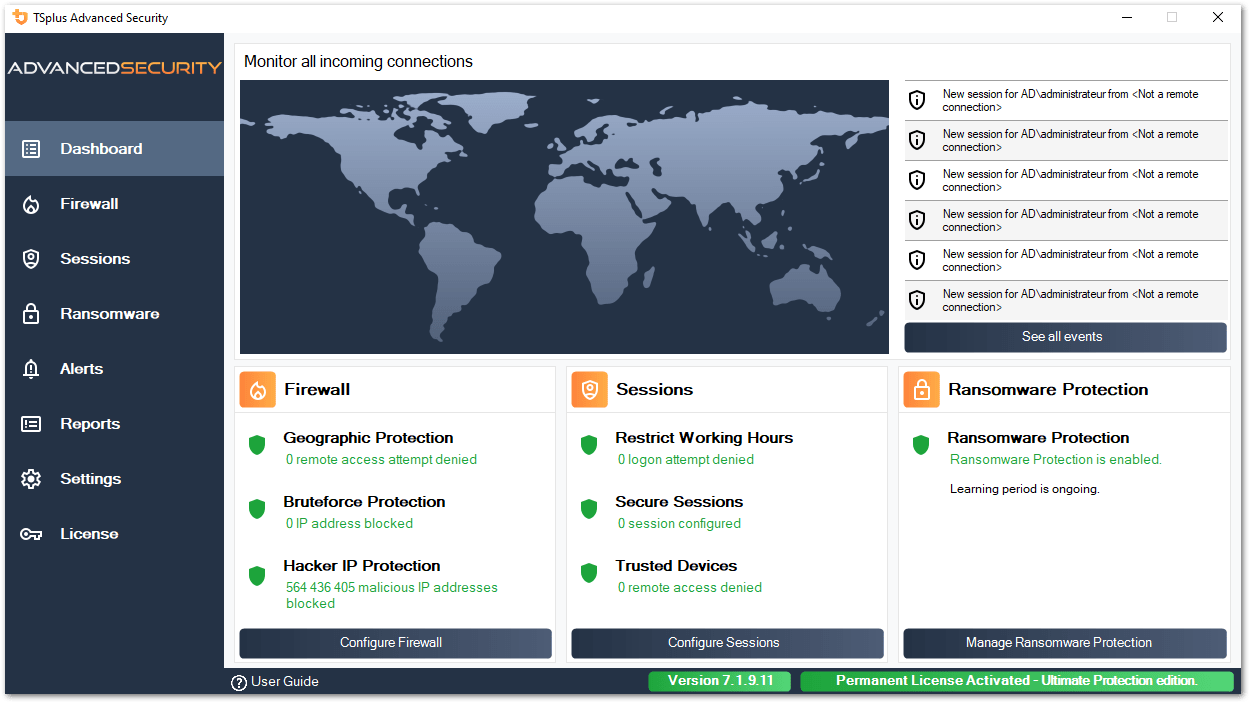
利用基于用户/组的安全功能
现在您的基本功能已激活,请在用户或组级别自定义以下安全措施。
添加用户和组
点击其中一个 安全会话 , 权限 或 Working Hours 功能,轻松使用您的 Windows Active Directory、Azure、AWS 或本地帐户添加用户和组。
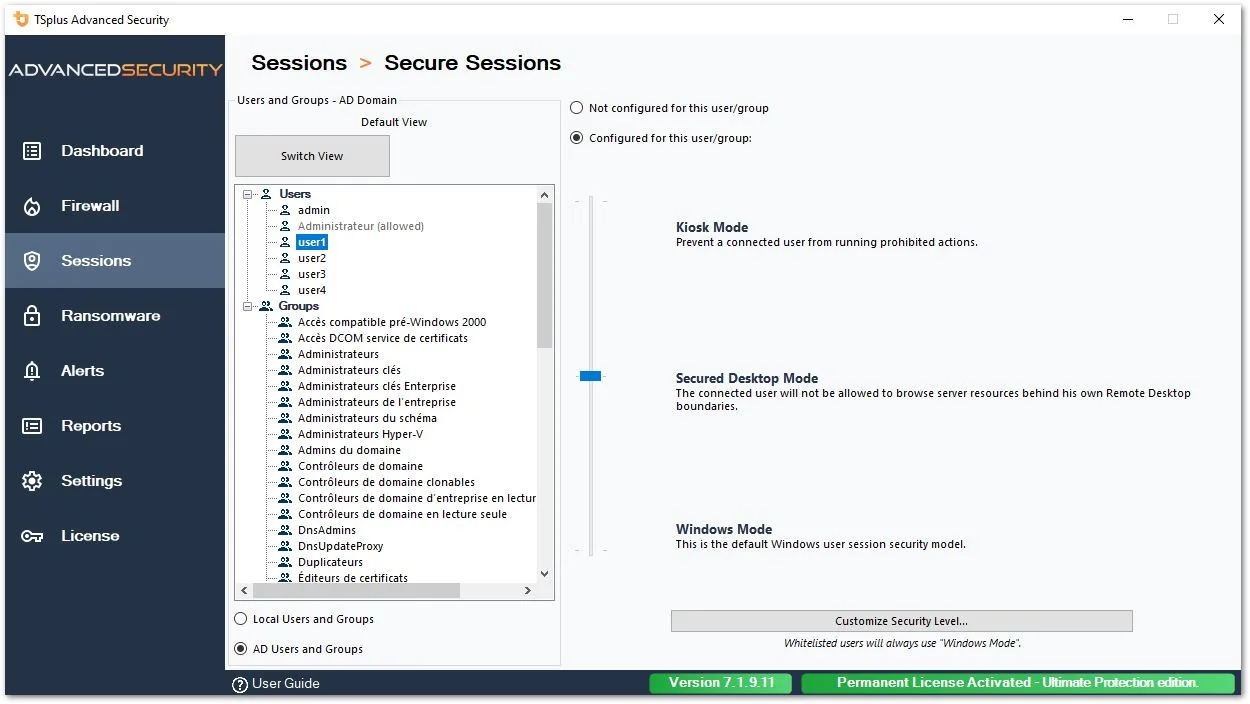
配置其他功能
- 定义每个用户/组对本地文件系统、打印机和注册表项的访问权限 权限 .
- 定义用户何时被授权登录 Working Hours .
- 为用户/组自定义安全级别 安全会话 .
- 验证可以远程连接的用户设备 受信任的设备 .
要将用户、组或程序列入白名单,请点击 设置 标签。
高级设置
备份/还原数据和设置到安全和私密的数据库中,停用Windows防火墙以使用TSplus Advanced Security内置防火墙,启用/禁用服务和功能日志,等等!

例如,运行上述命令以在您的安装中禁用许可证并提供您的许可证密钥。
更进一步
您现在已配置 TSplus Advanced Security。您可以开始查看已阻止的威胁,采取相应措施,并深入阅读我们的用户指南以全面了解每个功能。
您的试用版功能齐全(Ultimate Protection 版),可使用 15 天。
访问完整用户指南 »
此外,您可以通过完成认证来获得认证
TSplus学院的高级安全培训课程
有具体要求吗?
随意 联系我们 我们很乐意回答您的问题并为您提供指导。










